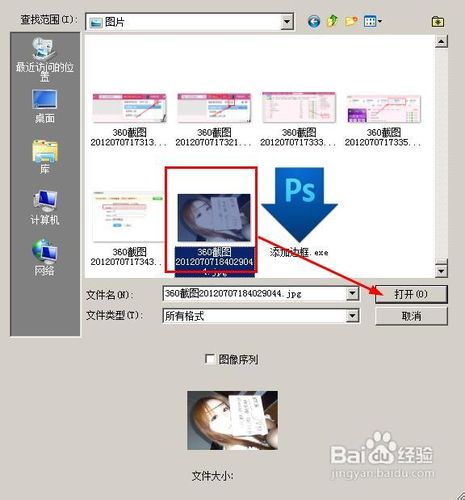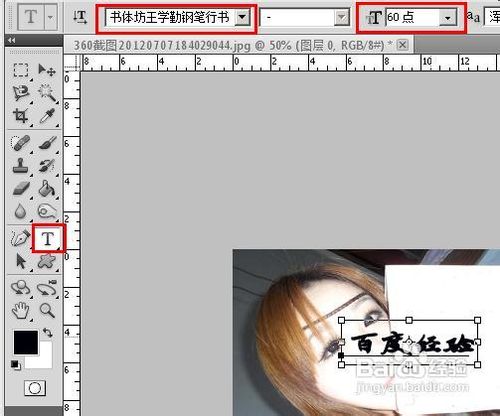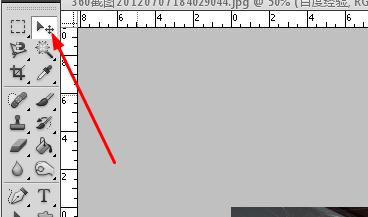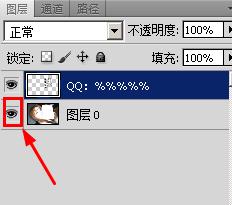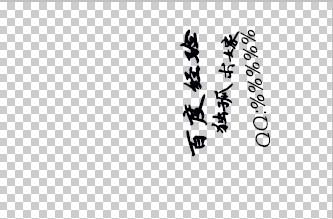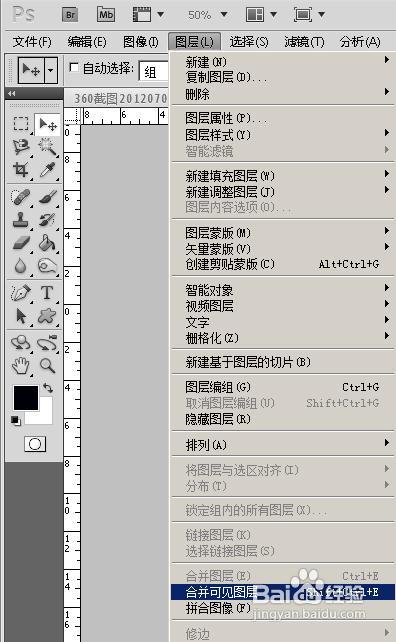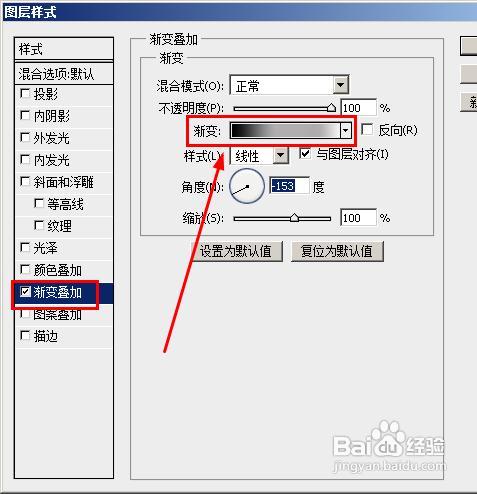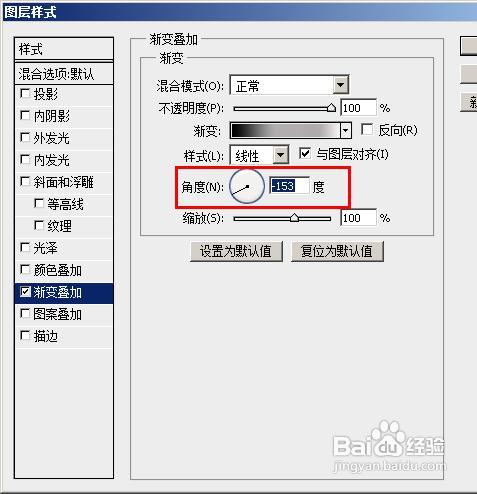美女举牌psd制作方法【QQ空间美化】
1、去百度图片搜索关键词【举牌】,找到一个你喜欢的举着牌子的照片,如图所示,牌子上的字我已经打了马赛克了,怕有广告嫌疑。
2、打开ps软件,然后按下ctrl+o,打开下面的这个对话框,找到你下载的图片,选中它,然后点击打开。
3、我们先来删除掉牌子上的文字,按下alt键,双击背景,使其转换为图层0,如图所示。
4、在工具栏选中【仿制图章工具】,如果你在工具栏找不到,那么右键单击图章工具,在打开的列表里有你需要的仿制图章工具
5、按下alt键不松手,点击牌子上空白的位置,然后松开alt键,在文字的部分点击一下,看看文字是不是小时了?
6、同样的方法连续的重复上面的步骤,直到将所有的文字都删除:
7、接着选中文字工具,然后设置字体为【书体坊王学勤钢笔行书】,如果你的电脑里没有该字体,你可以去网上下载,这种字体使文字看起来像是手写体,以达到以假乱真的效果。下载好了双击文件就能安装,非常简单。设置字体的大小看你图片的大小了,文字不要超过牌子的大小。添加几个字【百度经验】
8、点击移动工具,然后按下ctrl+T,打开自由变换工具,旋转文字到合适的位置,如图所示:
9、同样的方法添加如下文字,然后隐藏图层0,你只能看到文字了
10、在菜单栏上执行:图层--合并可见图层,这样所有的文字都放到了一个图层上,方便我们后面的操作。
11、将图层0的小眼睛点出来吧,让它显示出来。
12、双击文字所在的图层,打开图层样式对话框,勾选【渐变叠加】,然后点击【渐变条】,打开渐变设置的对话框
13、在渐变编辑器中,我们使用四个色标,如图所示,颜色分别是黑色--灰色--灰色--白色,点击确定按钮,回到图层样式面板
14、设置渐变的角度为-153度,这个度数主要是光线的方向,你要参考你的图片,图片中的牌子暗的地方文字为深色的、牌子亮的地方文字为浅色的,这样文字看起来就更加逼真了。点击确定按钮,完成制作。
15、这就是我们做出的效果了,如果你想要使用psd文件,直接按下ctrl+s,保存为psd文件即可。